- 系统
- 教程
- 软件
- 安卓
时间:2020-09-27 来源:u小马 访问:次
8UFTP是一款最简单的FTP上传工具,支持多线程,支持在线解压缩,绿色小巧,即下即用!8UFTP客户端可在空间上直接解压。也是可以在空间上压缩后直接下载压缩包。8UFTP工具包括客户端工具和智能扩展服务端工具。支持多线程上传文件,支持断点续传。今天小编来教大家8UFTP上传文件到FTP空间的方法教程,希望大家会喜欢。
8UFTP上传文件到FTP空间的方法:
1、点击该软件“本地”一栏中的倒三角形。在弹出的文件列表中选择要上传的文件所在的目录。如我的是C盘。
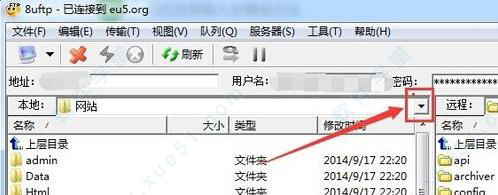
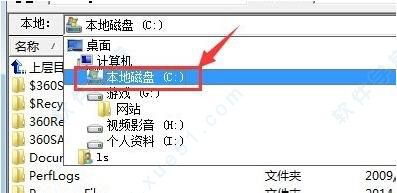
2、在C盘下,我要上传的文件上右键,这里根据你自己的需求点击要上传的文件的右键。在弹出的菜单上点击“上传”。也可以按Ctrl键同时选择多个文件---右键--上传。
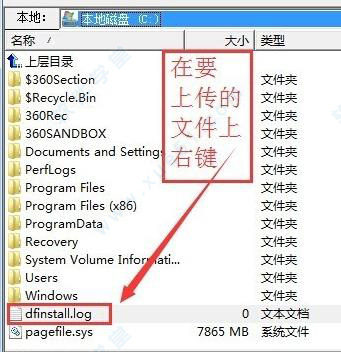
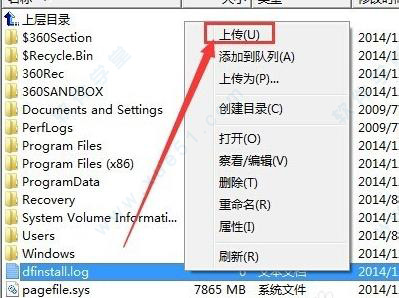
3、等待上传完成,完成的标志是:没有正在传输标识
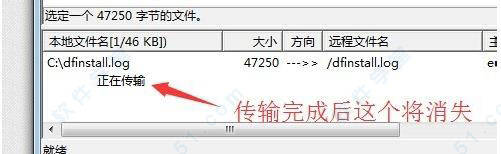
以上介绍的内容就是关于8UFTP上传文件到FTP空间的具体方法,不知道大家学会了没有,如果你也遇到了这样的问题的话可以按照小编的方法自己尝试一下,希望可以帮助大家解决问题,谢谢!!!想要了解更多的软件教程请关注Win10镜像官网~~~





